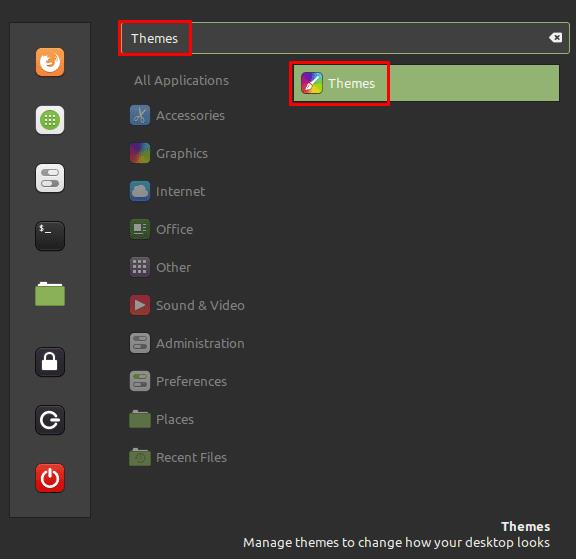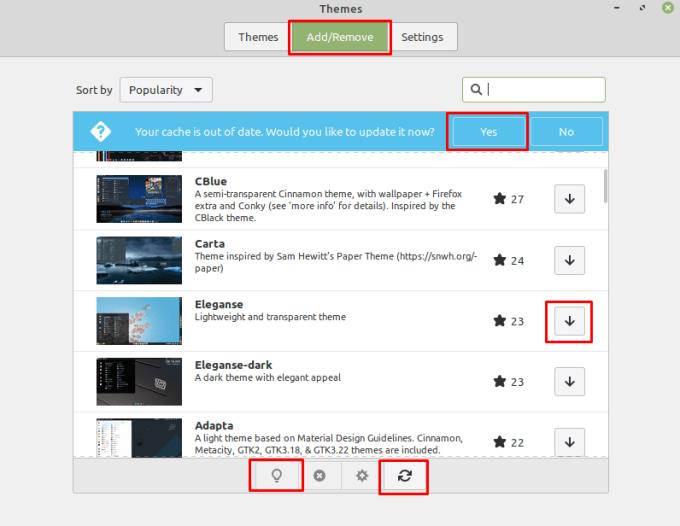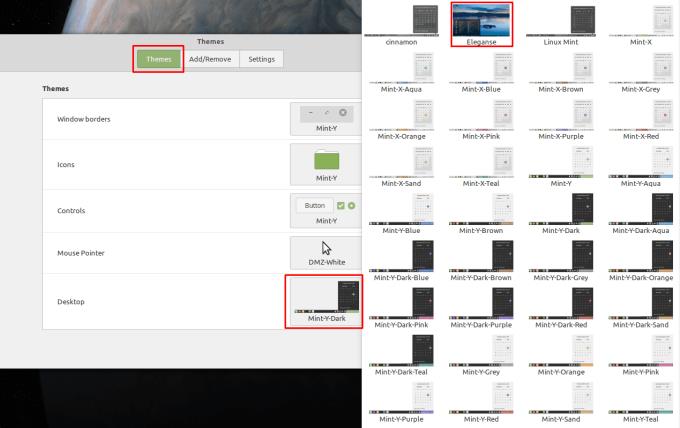Si utilitzeu Linux Mint, probablement ho preferiu a altres distribucions de Linux. És possible que no us agradi l'esquema de colors predeterminat. Tot i que hi ha algunes alternatives incloses, és possible que tampoc no us agradi cap. Afortunadament, Linux Mint té l'opció integrada per descarregar temes de tercers des del lloc web "Cinnamon-spices" aquí .
Per poder baixar un tema nou, premeu la tecla Super, escriviu "Temes" i premeu Intro.
Consell: la clau "Super" és el nom que utilitzen moltes distribucions de Linux per referir-se a la clau de Windows o a la clau "Command" d'Apple, alhora que s'evita qualsevol risc de problemes de marca registrada.
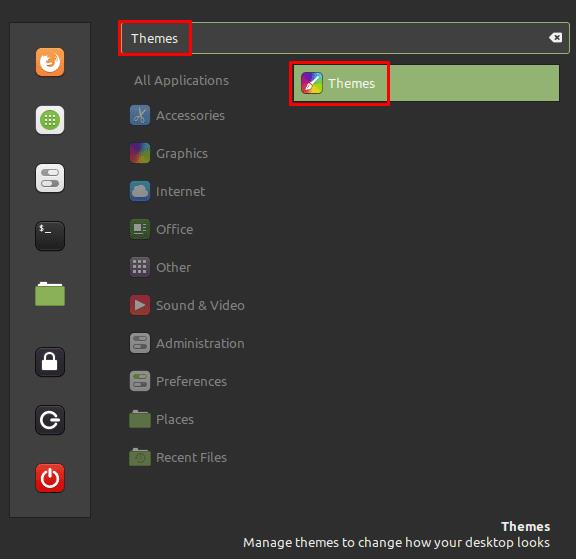
Premeu la tecla Super, escriviu "Temes" i premeu Intro.
Un cop us trobeu a la finestra de temes, canvieu a la pestanya "Afegeix/Elimina" per veure la llista de temes de tercers disponibles. Si veieu un bàner a la part superior que us informa que "La vostra memòria cau no està actualitzada", heu de fer clic a "Sí" o a la icona "Actualitzar" a la part inferior dreta per actualitzar la llista a la darrera versió.
A continuació, desplaceu-vos per la llista per trobar un tema que creieu que us pot interessar. Per obtenir més informació sobre un tema i veure una imatge de vista prèvia millor, seleccioneu el tema i feu clic al botó de la bombeta "Més informació" a la part inferior. cantonada esquerra. Això obrirà la pàgina web del tema al vostre navegador predeterminat. Per descarregar un tema que us agradi, feu clic al botó "Instal·la" corresponent a la dreta.
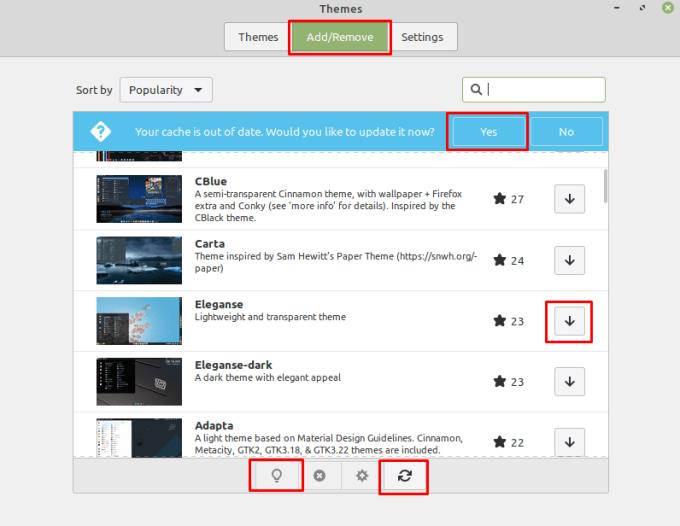
Desplaceu-vos per la llista per trobar un tema que voleu descarregar.
Un cop hàgiu baixat el tema, torneu a la pestanya "Temes". Si feu clic a qualsevol de les seccions del tema, podeu cercar a la llista d'opcions que inclourà la nova configuració del tema que heu baixat. Per activar el nou tema, només cal que feu-hi clic i Mint l'aplicarà a l'instant.
Consell: no tots els temes inclouen la configuració del tema per a cada secció, de manera que si no trobeu la nova opció de tema, proveu de canviar també per les altres seccions.
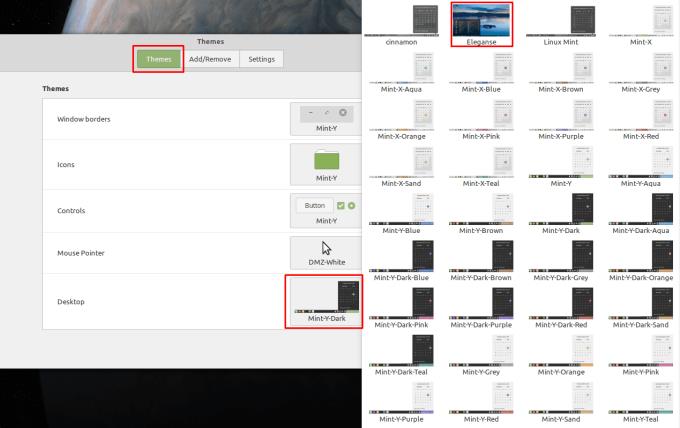
Feu clic a les seccions de temes i, a continuació, seleccioneu el vostre tema de tercers.